Otázka
Problém: Jak opravit vnitřní chybu plánovače videa?
Nainstaloval jsem nové paměti RAM a na začátku jsem neměl žádné problémy. Poslední dva týdny však často padá počítač s chybou STOP Error 0x119: VIDEO_SCHEDULER_INTERNAL_ERROR se stále vrací, což mě nutí restartovat PC. Je tato chyba závažná? Jde to opravit bez pomoci IT technika?
Vyřešená odpověď
Interní chyba plánovače videa je modrá obrazovka smrti[1] nebo chyba Stop a uživatelé ji často nazývají Interní chyba plánovače videa. K fatálním chybám systému dochází, když systém Windows již nemůže bezpečně fungovat a je třeba jej vypnout. Zatímco ve většině případů se uživatelé po restartu systému zotaví z chyby stop, opakující se BSOD může znamenat mnohem vážnější problém.
Chyba označuje hodnotu kontroly chyb, která je 0x00000119. Pokud se tedy pokusíte zahájit další výzkum související s tímto BSOD, měli byste také hledat chybu 0x119. Interní chyba plánovače videa se většinou týkala grafické karty a/nebo jejích ovladačů[2] nebo může nastat po instalaci nového hardwaru. Uživatelé navíc nejsou schopni opravit interní chybu Video Scheduler, pokud jejich hardware selže.
Častá interní chyba Video Scheduler může také nastat kvůli paměti RAM[3] nefunkčnost tyče. Pokud při výskytu chyby nebo při restartování počítače uslyšíte různá pípnutí, je vysoce pravděpodobné, že je vaše paměť RAM poškozená a vyžaduje výměnu.
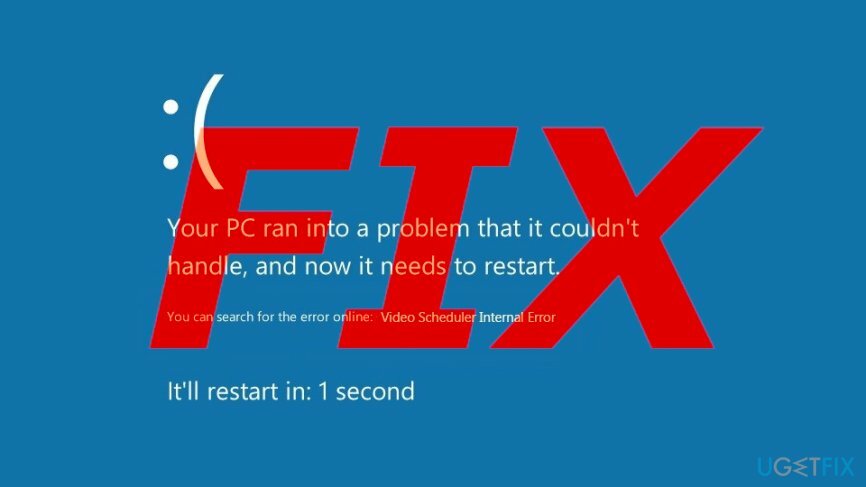
Zatímco někteří uživatelé hlásili, že se vnitřní chyba Video Scheduler vyskytuje náhodně a nemá žádné konkrétní spouštěče, jiní poznamenali, že BSOD se objeví po spuštění konkrétního programu, např. videohry. Kromě toho se frekvence může lišit od 15 minut až do dvou hodin nebo více.
Než však přistoupíte k výměně hardwaru, doporučujeme vám zkusit opravit chybu VIDEO_SCHEDULER_INTERNAL_ERROR pomocí našeho podrobného průvodce níže.
PROTIP: Uvědomte si prosím, že chyby zastavení mohou být způsobeny malwarem nebo poškozením systémových souborů. V takovém případě doporučujeme naskenovat zařízení pomocí ReimagePračka Mac X9 – může být schopen automaticky opravit vnitřní chybu plánovače videa.
Oprava 1. Spusťte všechny aktualizace systému Windows a opravte interní chybu Plánovače videa
Chcete-li opravit poškozený systém, musíte si zakoupit licencovanou verzi Reimage Reimage.
Nové záplaty jsou životně důležité pro správný chod systému a zabezpečení. Ujistěte se proto, že je Windows aktuální, protože zastaralé systémy mohou způsobit vnitřní chybu Video Scheduler:
- Klepněte pravým tlačítkem myši na Start tlačítko a vyberte Nastavení
- Klikněte na Aktualizace a zabezpečení
- Postupovat s Kontrola aktualizací
- Po dokončení instalace aktualizací systému Windows restartujte počítač
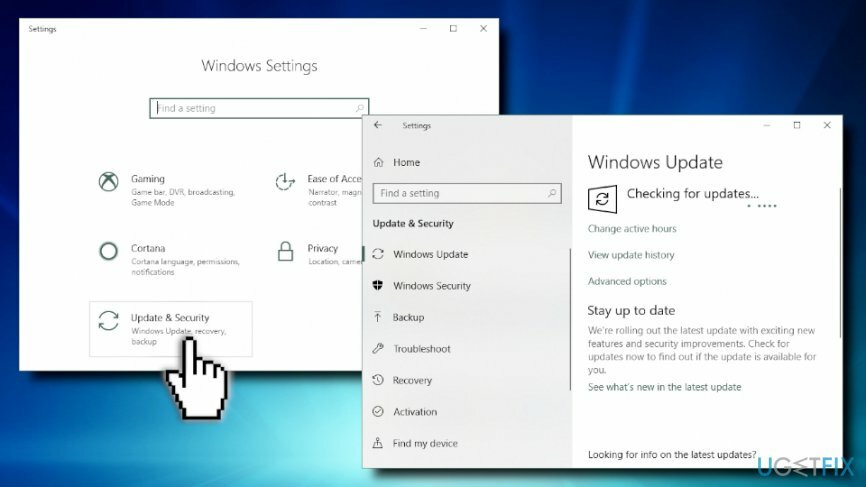
Oprava 2. Přeinstalujte ovladače grafické karty
Chcete-li opravit poškozený systém, musíte si zakoupit licencovanou verzi Reimage Reimage.
Protože nejčastějším důvodem pro 0x119: Video Scheduler Internal Error jsou ovladače grafické karty, je nejlepší je úplně odinstalovat a poté nainstalovat novou verzi. Prosím, postupujte podle následujících kroků:
- Klikněte pravým tlačítkem na Start na výběr Správce zařízení
- Rozšířit Adaptéry displeje
- Klepněte pravým tlačítkem myši na grafickou kartu a stiskněte Odinstalujte zařízení
- Označit Odstraňte software ovladače pro toto zařízení a stiskněte Odinstalovat
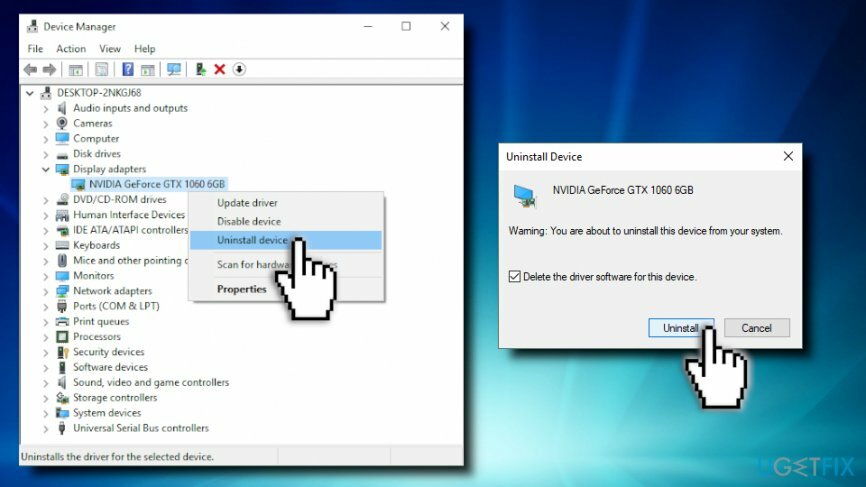
- Po odinstalování ovladače GPU otevřete Správce zařízení znovu
- Klikněte na Vyhledejte změny hardwaru
- Systém Windows automaticky přeinstaluje nové ovladače pro vaše zařízení
- Restartujte váš počítač
Oprava 3. Zakázat hardwarovou akceleraci
Chcete-li opravit poškozený systém, musíte si zakoupit licencovanou verzi Reimage Reimage.
Tato funkce umožňuje Chromu používat GPU k náročným úlohám s videem. I když je to v některých případech prospěšné pro využití a snížení latence, může to způsobit různé problémy, například Interní chyba Video Scheduler. Chcete-li hardwarovou akceleraci vypnout, postupujte takto:
- Otevřete Chrome a přejděte na Nabídka > Nastavení > Upřesnit
- Lokalizovat Systém
- Zrušte zaškrtnutí Použijte hardwarovou akceleraci, je-li k dispozici
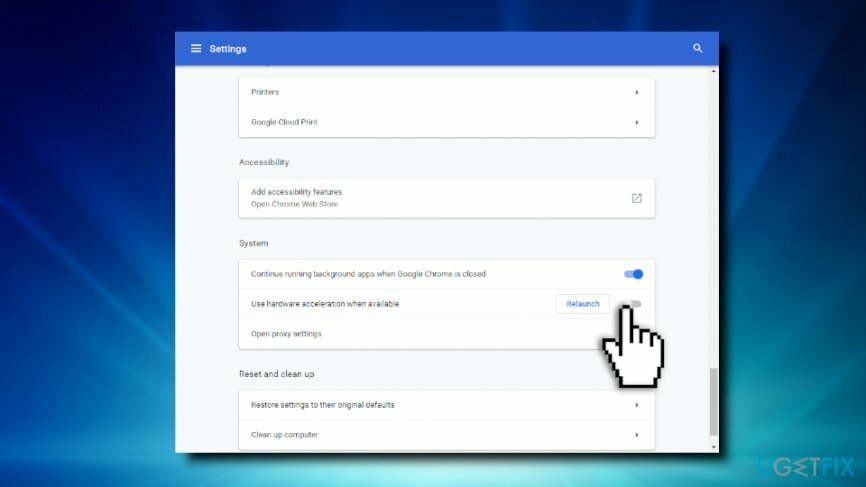
Oprava 4. Spusťte skenování systému Windows, abyste se zbavili interní chyby Video Scheduler
Chcete-li opravit poškozený systém, musíte si zakoupit licencovanou verzi Reimage Reimage.
Windows má k dispozici různé vestavěné nástroje pro kontrolu různých systémových chyb. Chcete-li je spustit, budete muset vstoupit do příkazového řádku (Admin):
- Typ cmd nebo Příkazový řádek do vyhledávacího pole a stiskněte Vstupte
- V nově otevřeném okně zadejte sfc /scannow a stiskněte Vstupte
- Počkejte na dokončení skenování. Windows všechny nalezené chyby automaticky opraví
Pokud to nepomohlo, můžete zkusit zkontrolovat disk na chyby:
- Přejděte znovu na příkazový řádek
- Vepište chkdsk /f /r a stiskněte Vstupte
- Kontrolu disku nebudete moci spustit okamžitě, protože k tomu musíte restartovat počítač. Proto zadejte Y a stiskněte Vstupte
- Při příštím restartování počítače Windows provede úplnou kontrolu disku – pozor, tento proces může trvat hodiny
Oprava 5. Změňte nastavení Nvidia
Chcete-li opravit poškozený systém, musíte si zakoupit licencovanou verzi Reimage Reimage.
- Otevřete ovládací panel Nvidia
- Pod Nastavení 3D, klikněte na Upravte nastavení obrazu pomocí náhledu
- V pravém podokně vyberte Použijte zdůraznění mých preferencí a vybrat si Výkon
- Klikněte Aplikovat
- Dále přejděte na Konfigurace Surround, PhysX
- Pod Nastavení PhysX, vybrat Automatický výběr (doporučeno)
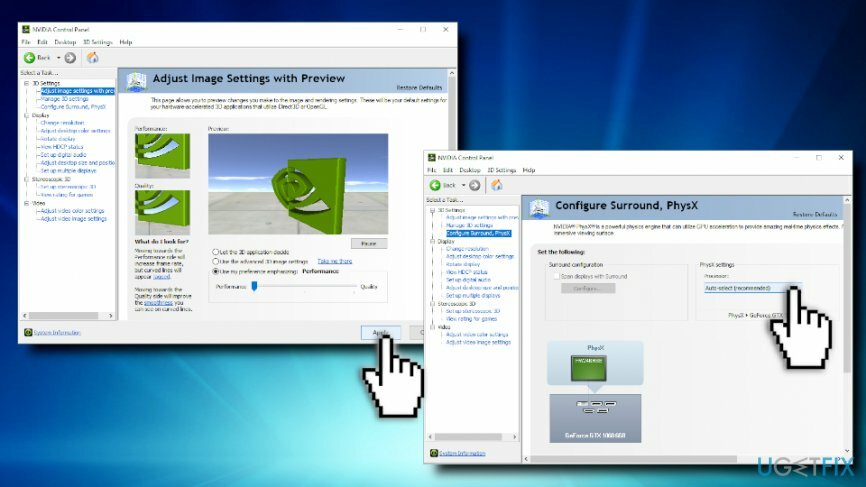
Jiná řešení
Chcete-li opravit poškozený systém, musíte si zakoupit licencovanou verzi Reimage Reimage.
Pokud vám nic z výše uvedeného nefungovalo pro opravu interní chyby Video Scheduler, můžete vyzkoušet následující metody:
- Vyčistěte stroj od prachu;
- Ujistěte se, že vaše GPU má dostatečné proudění vzduchu;
- Zkontrolujte poruchu hardwaru, zejména GPU. Mnoho uživatelů uvedlo, že jejich hardware je nový; některá zařízení však mohou být vadná a v takovém případě je budete muset vrátit k výměně;

- Vraťte zpět všechny změny, které jste nedávno provedli na svém počítači, jako je přidání nového hardwaru, instalace programů a podobně;
- Jako poslední možnost můžete obnovit nebo přeinstalovat systém Windows.
Opravte své chyby automaticky
Tým ugetfix.com se snaží ze všech sil pomoci uživatelům najít nejlepší řešení pro odstranění jejich chyb. Pokud se nechcete potýkat s technikami ruční opravy, použijte automatický software. Všechny doporučené produkty byly testovány a schváleny našimi profesionály. Nástroje, které můžete použít k opravě chyby, jsou uvedeny níže:
Nabídka
Udělej to teď!
Stáhnout FixŠtěstí
Záruka
Udělej to teď!
Stáhnout FixŠtěstí
Záruka
Pokud se vám nepodařilo opravit chybu pomocí Reimage, kontaktujte náš tým podpory a požádejte o pomoc. Sdělte nám prosím všechny podrobnosti, o kterých si myslíte, že bychom měli vědět o vašem problému.
Tento patentovaný proces opravy využívá databázi 25 milionů součástí, které mohou nahradit jakýkoli poškozený nebo chybějící soubor v počítači uživatele.
Chcete-li opravit poškozený systém, musíte si zakoupit licencovanou verzi Reimage nástroj pro odstranění malwaru.

VPN je zásadní, pokud jde o to soukromí uživatele. Online sledovače, jako jsou soubory cookie, mohou používat nejen platformy sociálních médií a jiné webové stránky, ale také váš poskytovatel internetových služeb a vláda. I když použijete nejbezpečnější nastavení prostřednictvím webového prohlížeče, stále můžete být sledováni prostřednictvím aplikací připojených k internetu. Kromě toho prohlížeče zaměřené na soukromí, jako je Tor, nejsou optimální volbou kvůli snížené rychlosti připojení. Nejlepším řešením pro vaše maximální soukromí je Soukromý přístup k internetu – být anonymní a zabezpečený online.
Software pro obnovu dat je jednou z možností, která by vám mohla pomoci obnovit své soubory. Jakmile soubor smažete, nezmizí ve vzduchu – zůstane ve vašem systému, dokud na něj nebudou zapsána žádná nová data. Data Recovery Pro je software pro obnovu, který hledá pracovní kopie smazaných souborů na vašem pevném disku. Pomocí tohoto nástroje můžete zabránit ztrátě cenných dokumentů, školních prací, osobních obrázků a dalších důležitých souborů.